Samsung Bixby: 5 Ways Bixby Rocks
Samsung Bixby je sada umělá inteligence nástroje, které vám usnadní používání vašeho Samsung Galaxy telefon a uspořádat si život. Od hlasové aktivace pomocí Bixby Voice po rozpoznávání obrazu pomocí Bixby Vision a AI naklonění přes Bixby Home, níže je pět způsobů, jak Bixby zlepšuje váš život.
Plné funkce Bixby jsou k dispozici na Samsung Galaxy S10 a S9 a také na Galaxy Note 9. Na ostatních zařízeních Samsung Galaxy jsou k dispozici omezené možnosti.
Použijte Bixby Voice k ovládání telefonu
Silnou stránkou Bixby Voice je, že rozumí hlasovým příkazům. Zejména interpretuje příkazy, které obsluhují telefon. Veškeré příkazy, které používáte s dotykovou obrazovkou, lze vyslovit do telefonu.
Když chcete poslat e-mailemřekněte například Bixby, aby otevřela vaši poštovní aplikaci a poslala e-mail vašemu příteli Samovi. Vyhnete se tomu, že budete muset hledat e-mailová aplikace na telefonu a vyhledejte příjemce emailová adresa.
Použití hlasových příkazů s Bixby Voice:
-
Stiskněte a podržte Bixby klíč na boční straně telefonu Samsung Galaxy.
Pokud je to poprvé, co používáte Bixby Voice, aplikace vás provede procesem nastavení.
-
Řekněte příkaz.
Chcete-li najít seznam příkazů, které fungují s Bixby a vaším telefonem, klepněte na Hledat příkazy.
Uvolněte Bixby klíč.
Najděte informace pomocí Bixby Vision
Narazili jste někdy na rostlinu, kterou jste ještě nikdy neviděli, a chcete zjistit, jak se jmenuje? Možná chcete zjistit, jaký druh psa má váš soused, nebo se obáváte, že někdo ukradl obrázky z vašeho webu.
Pokud chcete najít informace, ale zadání popisu nepřinese výsledky, vyfoťte místo toho. Bixby Vision usnadňuje vizuální vyhledávání informací. Použije fotoaparát vašeho telefonu k pořízení snímku objektu a poté najde podobné obrázky na webu.
Otevřeno Domov Bixby buď stisknutím tlačítka Bixby na telefonu nebo přejetím prstem doprava.
-
Přejděte na stránce dolů a vyhledejte Bixby Vision kartu a klepněte na obraz.
Když nerozumíte cizímu jazyku, použijte nástroj Bixby Vision Text k překladu textu do vašeho jazyka.
Namiřte fotoaparát na objekt. Bixby Vision se pokusí identifikovat objekt a zobrazí návrhy.
-
Klepněte na návrh, který odpovídá tomu, co hledáte, a Bixby Vision otevře seznam shod.
Pokud Bixby Vision navrhuje obrázky nesouvisející s požadovaným obrázkem, pořiďte obrázek z jiného úhlu.
-
Klepněte na obrázek a výchozí nastavení webový prohlížeč otevře pro zobrazení výsledků hledání.
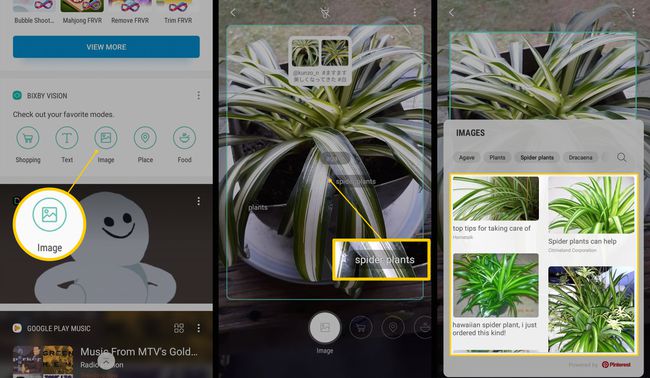
Prohlédněte si webovou stránku a vyhledejte informace o své fotografii.
Obchod s Bixby Vision
Už jste si někdy prohlíželi časopis, viděli něco, co se vám líbilo, a přemýšleli jste, kde byste si takový mohli koupit? Bixby Vision používá váš fotoaparát k identifikaci položky a seznamu obchodů, které ji mají na prodej.
Otevřeno Domov Bixby a přejděte na Bixby Vision Kartu.
Klepněte Nakupování a namiřte fotoaparát na předmět. Bixby Vision se pokusí identifikovat objekt a zobrazí řadu textových výsledků.
-
Klepněte na výsledek, který odpovídá položce. Bixby Vision zobrazí seznam odpovídajících produktů.
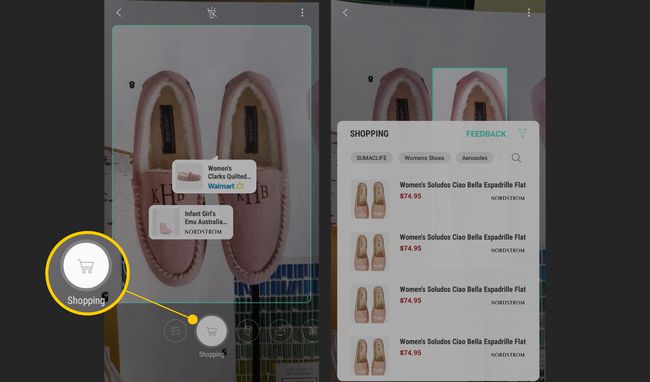
Klepnutím na produkt v seznamu přejděte na nákup.
Použijte domovskou stránku Bixby k nalezení všech svých webových stránek na jedné stránce
Nebylo by pohodlné najít všechny své oblíbené weby na jednom místě? Bixby Home zobrazuje vaše zpravodajské kanály sociálních médií a vaše nejnavštěvovanější webové stránky na jednom vhodném místě.
Nejen, že si můžete uspořádat svůj online život, ale v Bixby Home najdete také další užitečné aplikace. Najdete zde aplikaci, která vás informuje o počasí, seznam často používaných aplikací a rychlý přístup k oblíbeným skladbám na Spotify nebo jinou službu a další.
Bixby Home je uspořádán do karet a každá karta je zástupným symbolem pro všechny tyto aplikace. Pokud Bixby Home obsahuje kartu pro aplikaci, kterou nepoužíváte nebo nechcete vidět, kartu odeberte. Existuje také více karet, které lze přidat do Bixby Home.
Zde je návod, jak přidat novou kartu na domovskou stránku Bixby:
Klepnutím na tři svislé tečky v pravém horním rohu otevřete nabídku.
Klepněte Nastavení a pak karty.
-
Chcete-li zobrazit aplikaci na domovské stránce Bixby, posuňte posuvník na Na pozice. Chcete-li odebrat aplikaci z Bixby Home, přesuňte posuvník na Vypnuto pozice.
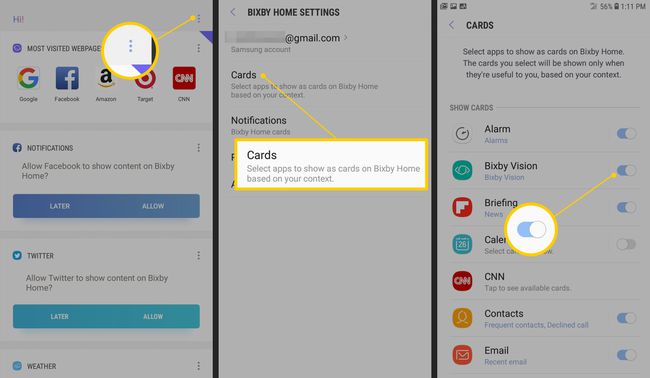
Klepněte Zadní dokud se nevrátíte do Bixby Home.
Použijte Bixby k ovládání televizoru hlasem
Představte si, že při hledání obsahu, změně jasu, přepnutí na přehrávač DVD nebo změně režimu obrazu nemusíte prohledávat možnosti nabídky televizoru. To vše je možné s Bixby na vašem televizoru Samsung.
Zde je návod, jak používat Bixby na Samsungu chytrá televize:
Stiskněte a podržte Mikrofon tlačítko na dálkovém ovladači televizoru.
Vyslovte příkaz, například „snižte hlasitost“, „přejděte na kanál 12“ nebo „zobrazte seznam akčních filmů“.
Uvolněte tlačítko na dálkovém ovládání. Televizor příkaz rozpozná a provede změny.
